Как да използвате Firefox за вградения режим на четене на Android
Ние правим много четене от нашите мобилни устройства в наши дни, но все още има голям брой уеб сайтове, които не играят заедно добре с по-малки екрани. Не само това, понякога има само още статии, които се стремят към нашето внимание, отколкото имаме време да прочетете веднага. Firefox за Android има вграден режим на четене, който разглежда и двата проблема. Тя отразява статиите само до техния текст и може да запише списък за четене, пълен с историите, които искате да получите по-късно. Функцията е достатъчно разместена, че може да замести необходимостта от алтернативни приложения като Instapaper, Pocket и Readability за редица потребители на Firefox. Функцията е лесно да се пренебрегва, така че ето как изглежда.
Да започваме
В лентата с URL адреси в горната част на уеб страницата се показва малка икона на книга, когато е възможно да преминете към Firefox за режима на четене на Android. Обикновено, ако иконата не е там, това е така, защото страницата все още не е напълно заредена. След като лентата за зареждане изчезне, иконата трябва да се появи.

Кликването върху тази икона незабавно превръща уеб страницата в Режим на четене, където текстът трябва да бъде по-лесен за четене. По подразбиране Firefox автоматично ще избере дали да се показва текстът в черно или бяло в зависимост от вашата среда. Ако не харесвате избора си, не се безпокойте; ще имате възможност да го промените по-късно.

В долната част на страницата са изброени четири елемента. Кликването върху иконата " Aa " извежда набор от опции. Това е мястото, където потребителите могат да променят стила на шрифта, размера на текста и цвета, който да се използват за фон. Ако това е в средата на деня, може би просто искате да се придържате с черни думи на бяла страница, но опцията за поставяне на бял текст на черна страница е там за онези времена, когато четете късно през нощта.

Малката икона на книгата в долния ляв ъгъл добавя уеб страницата, която четете в списъка си за четене. След това можете да се отклоните от парчето и да изтеглите други сайтове. След като сте натрупали редица истории, за да се върнете, можете да ударите втората икона, за да извадите списъка за четене.

Можете да се върнете към списъка за четене по всяко време от новата страница на таблото. Просто плъзнете отдясно два пъти, тъй като тя трябва да е третата налична страница.
Последни мисли
Този списък може да не се предлага с привлекателния потребителски интерфейс, предлаган от Pocket, или да съдържа препоръките в Instapaper, но ефективно възпроизвежда основните функции. Още по-привлекателно е, че това се прави, без да се налага потребителите да създават нов акаунт или да поддържат връзка с друга услуга. Firefox може да не предлага всички камбани и свирки, но свършва работата. Ако просто искате да направите уеб страниците по-лесни за четене и по-лесно да се придържате към тях, докато сте в движение, режимът на четене е повече от полезно, особено ако Firefox вече е вашият мобилен браузър по избор.


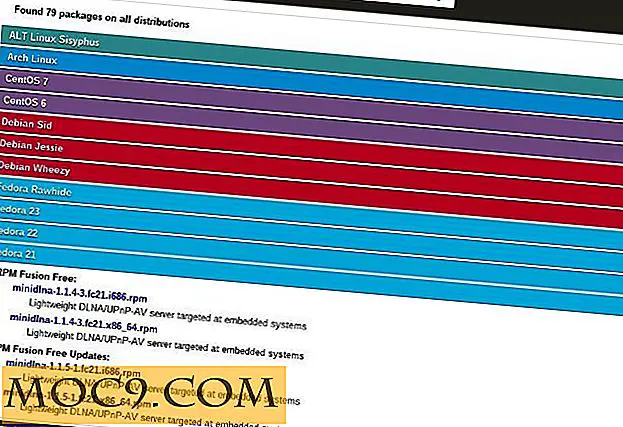



![Безплатен изглед: Backup4All Professional [Windows] (Конкурсът е закрит)](http://moc9.com/img/backup4all-one-touch-screen.png)
